Diagramas de flujo
Diagrama de flujo sencillo con los pasos a seguir si una
lámpara no funciona.
Diagrama de actividades para un loop (bucle).
El diagrama de flujo o diagrama de actividades es la
representación gráfica del algoritmo o proceso. Se utiliza en disciplinas como
programación, economía, procesos industriales y psicología cognitiva.
En Lenguaje Unificado de Modelado (UML), un diagrama de
actividades representa los flujos de trabajo paso a paso de negocio y
operacionales de los componentes en un sistema. Un diagrama de actividades
muestra el flujo de control general.
En SysML el diagrama de actividades ha sido extendido para
indicar flujos entre pasos que mueven elementos físicos (e.g., gasolina) o
energía (e.g., presión). Los cambios adicionales permiten al diagrama soportar
mejor flujos de comportamiento y datos continuos.
Estos diagramas utilizan símbolos con significados definidos
que representan los pasos del algoritmo, y representan el flujo de ejecución
mediante flechas que conectan los puntos de inicio y de fin de proceso.
Índice [ocultar]
1 Características
2 Descripción
3 Tipos de diagramas de flujo
4 Simbología y significado
5 Cursograma
5.1 Simbología y normas del cursograma
6 Historia
7 Ventajas de los diagramas de flujo
8 Véase también
9 Referencias
10 Enlaces externos
Características [editar]
Un diagrama de flujo siempre tiene un único punto de inicio
y un único punto de término.
Las siguientes son acciones previas a la realización del
diagrama de flujo:
Identificar las ideas principales a ser incluidas en el
diagrama de flujo. Deben estar presentes el autor o responsable del proceso,
los autores o responsables del proceso anterior y posterior y de otros procesos
interrelacionados, así como las terceras partes interesadas.
Definir qué se espera obtener del diagrama de flujo.
Identificar quién lo empleará y cómo.
Establecer el nivel de detalle requerido.
Determinar los límites del proceso a describir.
Los pasos a seguir para construir el diagrama de flujo son:
Establecer el alcance del proceso a describir. De esta
manera quedará fijado el comienzo y el final del diagrama. Frecuentemente el
comienzo es la salida del proceso previo y el final la entrada al proceso
siguiente.
Identificar y listar las principales actividades/subprocesos
que están incluidos en el proceso a describir y su orden cronológico.
Si el nivel de detalle definido incluye actividades menores,
listarlas también.
Identificar y listar los puntos de decisión.
Construir el diagrama respetando la secuencia cronológica y
asignando los correspondientes símbolos.
Asignar un título al diagrama y verificar que esté completo
y describa con exactitud el proceso elegido.
Descripción [editar]
En UML 1.x, un diagrama de actividades es una variación del
diagrama de estado UML donde los "estados" representan operaciones, y
las transiciones representan las actividades que ocurren cuando la operación es
completa.
El diagrama de actividades UML 2.0, mientras que es similar
en aspecto al diagrama de actividades UML 1.x, ahora tiene semánticas basadas
en redes de Petri. En UML 2.0, el diagrama general de interacción está basado
en el diagrama de actividades. El diagrama de actividad es una forma especial
de diagrama de estado usado para modelar una secuencia de acciones y
condiciones tomadas dentro de un proceso.
La especificación del Lenguaje de Modelado Unificado (UML)
define un diagrama de actividad como:
“… una variación de una máquina estados, lo cual los estados
representan el rendimiento de las acciones o subactividades y las transiciones
se provocan por la realización de las acciones o subactividades.”1
El propósito del diagrama de actividad es modelar un proceso
de flujo de trabajo (workflow) y/o modelar operaciones.
Una Operación es un servicio proporcionado por un objeto,
que está disponible a través de una interfaz.
Una Interfaz es un grupo de operaciones relacionadas con la
semántica.
Tipos de diagramas de flujo [editar]
Formato vertical: En él, el flujo y la secuencia de las
operaciones, va de arriba hacia abajo. Es una lista ordenada de las operaciones
de un proceso con toda la información que se considere necesaria, según su
propósito.
Formato horizontal: En él, el flujo o la secuencia de las
operaciones, va de izquierda a derecha.
Formato panorámico: El proceso entero está representado en
una sola carta y puede apreciarse de una sola mirada mucho más rápido que
leyendo el texto, lo que facilita su comprensión, aún para personas no
familiarizadas. Registra no solo en línea vertical, sino también horizontal,
distintas acciones simultáneas y la participación de más de un puesto o
departamento que el formato vertical no registra.
Formato Arquitectónico: Describe el itinerario de ruta de
una forma o persona sobre el plano arquitectónico del área de trabajo. El
primero de los flujogramas es eminentemente descriptivo, mientras que los
utilizados son fundamentalmente representativos.
Simbología y significado [editar]
Óvalo o Elipse: Inicio y término (Abre y/o cierra el
diagrama).
Rectángulo: Actividad (Representa la ejecución de una o más
actividades o procedimientos).
Rombo: Decisión (Formula una pregunta o cuestión).
Círculo: Conector (Representa el enlace de actividades con
otra dentro de un procedimiento).
Triángulo boca abajo: Archivo definitivo (Guarda un
documento en forma permanente).
Triángulo boca arriba: Archivo temporal (Proporciona un
tiempo para el almacenamiento del documento).
Cursograma [editar]
Se trata de la más común y práctica entre todas las clases
de flujogramas. Describe el flujo de información en un ente u organización, sus
procesos, sistemas administrativos y de control. Permite la impresión visual de
los procedimientos y una clara y lógica interpretación.
Simbología y normas del cursograma [editar]
Círculo: Procedimiento estandarizado.
Cuadrado: Proceso de control.
Línea ininterrumpida: Flujo de información vía formulario o
documentación en soporte de papel escrito.
Línea interrumpida: Flujo de información vía formulario
digital.
Rectángulo: Formulario o documentación. Se grafica con un
doble de ancho que su altura.
Rectángulo Pequeño: Valor o medio de pago (cheque, pagaré,
etcétera). Se grafica con un cuádruple de ancho que su altura, siendo su ancho
igual al de los formularios.
Triángulo (base inferior): Archivo definitivo.
Triángulo Invertido (base superior): Archivo Transitorio.
Semi-óvalo: Demora.
Rombo: División entre opciones.
Trapezoide: Carga de datos al sistema.
Elipsoide: Acceso por pantalla.
Hexágono: Proceso no representado.
Pentágono: Conector.
Cruz de Diagonales: Destrucción de Formularios.
Según la normativa, el flujo presupuesto es de izquierda a
derecha y de arriba hacia abajo, siendo optativo el uso de flechas. Cuando el
sentido es invertido (de derecha a izquierda o de abajo hacia arriba), es
obligatorio el uso de la flecha.
Historia [editar]
La paternidad del diagrama de flujo es en principio algo
difusa. El método estructurado para documentar gráficamente un proceso como un
flujo de pasos sucesivo y alternativos, el "proceso de diagrama de
flujo", fue expuesto por Frank Gilbreth, en la Sociedad Americana de
Ingenieros Mecánicos (ASME), en 1921, bajo el enunciado de "Proceso de
Gráficas-Primeros pasos para encontrar el mejor modo". Estas herramientas
de Gilbreth rápidamente encontraron sitio en los programas de ingeniería industrial.
Al principio de los 30, un ingeniero industrial, Allan H.
Mogensen comenzó la formación de personas de negocios en Lake Placid, Nueva
York, incluyendo el uso del diagrama de flujo. Art Spinanger, asistente a las
clases de Mogesen, utilizó las herramientas en su trabajo en Procter &
Gamble, donde desarrolló su “Programa Metódico de Cambios por Etapas”. Otro
asistente al grupo de graduados en 1944, Ben S. Graham, Director de Ingeniería
de Formcraft Standard Register Corporation, adaptó la Gráfica de flujo de procesos
al tratamiento de la información en su empresa. Y desarrolló la Gráfica del
proceso de múltiples flujos en múltiples pantallas, documentos, y sus
relaciones. En 1947, ASME adoptó un conjunto de símbolos derivados de la obra
original de Gilbreth como Norma ASME para los gráficos de procesos (preparada
Mishad, Ramsan y Raiaan).
Sin embargo, según explica Douglas Hartree fueron
originalmente Herman Goldstine y John von Neumann quienes desarrollaron el
diagrama de flujo (inicialmente llamado "diagrama") para planificar
los programas de ordenador. Las tablas de programación original de flujo de
Goldstine y von Neumann, aparecen en un informe no publicado,
"Planificación y codificación de los problemas de un instrumento de
computación electrónica, la Parte II, Volumen 1 "(1947), reproducido en
las obras completas de von Neumann.
Inicialmente los diagramas de flujo resultaron un medio
popular para describir algoritmos de computadora, y aún se utilizan con este
fin. Herramientas como los diagramas de actividad UML, pueden ser considerados
como evoluciones del diagrama de flujo.
En la década de 1970 la popularidad de los diagramas de
flujo como método propio de la informática disminuyó, con el nuevo hardware y
los nuevos lenguajes de programación de tercera generación. Y por otra parte se
convirtieron en instrumentos comunes en el mundo empresarial. Son una expresión
concisa, legible y práctica de algoritmos. Actualmente se aplican en muchos
campos del conocimiento, especialmente como simplificación y expresión lógica
de procesos, etc.
Los diagramas de flujo son una manera de representar
visualmente el flujo de datos a travéz de sistemas de tratamiento de
información. Los diagramas de flujo describen que operaciónes y en que
secuencia se requieren para solucionar un problema dado.
Un diagrama de flujo u organigrama es una representación
diagramática que ilustra la secuencia de las operaciones que se realizarán para
conseguir la solución de un problema. Los diagramas de flujo se dibujan
generalmente antes de comenzar a programar el código frente a la computadora.
Los diagramas de flujo facilitan la comunicación entre los programadores y la
gente del negocio. Estos diagramas de flujo desempeñan un papel vital en la programación
de un problema y facilitan la comprensión de problemas complicados y sobre todo
muy largos. Una vez que se dibuja el diagrama de flujo, llega a ser fácil
escribír el programa en cualquier idióma de alto nivel. Vemos a menudo cómo los
diagramas de flujo nos dan ventaja al momento de explicar el programa a otros.
Por lo tanto, está correcto decir que un diagrama de flujo es una necesidad
para la documentación mejor de un programa complejo. Los Diagramas de flujo se
dibujan generalmente usando algunos símbolos estándares; sin embargo, algunos
símbolos especiales pueden también ser desarrollados cuando sean requeridos.
Reglas para la creación de Diagramas
1.
Los Diagramas de flujo deben escribirse de arriba hacia
abajo, y/o de izquierda a derecha.
2.
Los símbolos se unen con líneas, las cuales tienen en la
punta una flecha que indica la dirección que fluye la información procesos, se
deben de utilizar solamente líneas de flujo horizontal o verticales (nunca
diagonales).
3.
Se debe evitar el cruce de líneas, para lo cual se quisiera
separar el flujo del diagrama a un sitio distinto, se pudiera realizar
utilizando los conectores. Se debe tener en cuenta que solo se vana utilizar
conectores cuando sea estrictamente necesario.
4.
No deben quedar líneas de flujo sin conectar
5.
Todo texto escrito dentro de un símbolo debe ser legible,
preciso, evitando el uso de muchas palabras.
6.
Todos los símbolos pueden tener más de una línea de entrada,
a excepción del símbolo final.
7.
Solo los símbolos de decisión pueden y deben tener más de
una línea de flujo de salida.
No enviaré información a correos sobre como resolver
diagramas, pero ofrezco esta lista de ejemplos
(http://www.mis-algoritmos.com/ejemplos/d… que resolví o intenté resolver (Como
se guste entender mejor) en mis años de bachillerato. Ahora, si estas en búsqueda
de alguna aplicación para la creación de diagramas: recomiendo utilizar
Microsoft Visio (Se necesita licencia) o también Gliffy (http://www.gliffy.com)
que está en línea, es gratis y funciona con flash.
Fuente(s):
Aprenda a crear Diagramas de flujo
Los diagramas de flujo son una manera de representar
visualmente el flujo de datos a través de sistemas de tratamiento de
información. ...
www .mis-algoritmos .com /aprenda-a-crear…
Características
Sintética: La representación que se haga de un sistema o un
proceso deberá quedar resumido en pocas hojas, de preferencia en una sola. Los
diagramas extensivos dificultan su comprensión y asimilación, por tanto dejan
de ser prácticos.
Simbolizada: La aplicación de la simbología adecuada a los
diagramas de sistemas y procedimientos evita a los analistas anotaciones
excesivas, repetitivas y confusas en su interpretación.
De forma visible a un sistema o un proceso: Los diagramas
nos permiten observar todos los pasos de un sistema o proceso sin necesidad de
leer notas extensas. Un diagrama es comparable, en cierta forma, con una
fotografía aérea que contiene los rasgos principales de una región, y que a su
vez permite observar estos rasgos o detalles principales.
Permitir al analista asegurarse que ha desarrollado todos
los aspectos del procedimiento.
Dar las bases para escribir un informe claro y lógico.
Es un medio para establecer un enlace con el personal que
eventualmente operará el nuevo procedimiento.
Según Gómez Rondón, Francisco. Año 1.995:
De uso, permite facilitar su empleo.
De destino, permite la correcta identificación de
actividades.
De comprensión e interpretación, permite simplificar su
comprensión.
De interacción, permite el acercamiento y coordinación.
De simbología, disminuye la complejidad y accesibilidad.
De diagramación, se elabora con rapidez y no requiere de
recursos sofisticados.
Como se construye
Debe de indicar claramente dónde inicia y dónde termina el diagrama.
Cualquier camino del diagrama debe de llevarte siempre a la
terminal de fin.
Organizar los símbolos de tal forma que siga visualmente el
flujo de arriba hacia abajo y de izquierda a derecha.
No usar lenguaje de programación dentro de los símbolos.
Centrar el diagrama en la página.
Las líneas deben ser verticales u horizontales, nunca
diagonales.
No cruzar las líneas de flujo empleando los conectores
adecuados sin hacer uso excesivo de ellos.
No fraccionar el diagrama con el uso excesivo de conectores.
Solo debe llegar una sola línea de flujo a un símbolo. Pero
pueden llegar muchas líneas de flujo a otras líneas.
Las líneas de flujo deben de entrar a un símbolo pro la
parte superior y/o izquierda y salir de él por la parte inferior y/o derecha.
Evitar que el diagrama sobrepase una página; de no ser
posible, enumerar y emplear los conectores correspondientes.
Usar lógica positiva, es decir, realizar procesos cuando es
verdadera la condición y expresar las condiciones de manera clara (por ej.,
"no es a =/= de b" ==> "a=b").
Comentar al margen únicamente cuando sea necesario.
Reglas adicionales para el dibujo de DFD: ya se han
identificado la mayor parte de los lineamientos que se siguen para el dibujo de
los DFD, he aquí algunas más:
Cualquier flujo de datos que abandone un proceso debe estar
basado en los datos que entran al proceso
Todos los flujos de datos tienen un nombre que refleja los
datos que fluyen entre procesos, almacenes de datos, fuentes o destinos
Solo deben entrar al proceso, los datos necesarios para
llevarlo a cabo
Un proceso no debe saber nada de ningún otro en el sistema,
es decir debe ser independiente, la única dependencia que debe existir es
aquella basada en sus propios datos de entrada y salida
Los procesos siempre están en continua ejecución, no se
inician ni tampoco se detienen. Los analistas siempre deben suponer que un
proceso está listo para ejecutar su trabajo
La salida de los procesos puede tomar una de las siguientes
formas
Flujo de datos con información añadida por el proceso (i.e:
una anotación a una factura)
Una respuesta o cambio en la forma de los datos (i.e: un
cambio en la forma de expresar las utilidades -de ¢ a $-)
Un cambio de condición (i.e: de autorizado a no autorizado)
Cambio de contenido (i.e: integración o separación de la
información contenida en uno o más flujos entrantes de datos)
Cambios en la organización (i.e: separación física o
redondeo de datos)
La norma común es definir cada nivel inferior en términos de
3 a 7 procesos para cada proceso de nivel superior, si son necesarios más
detalles se puede hacer en el siguiente nivel.
Los almacenes y flujos de datos que son relevantes solo para
el interior del proceso, son ocultados hasta que el proceso se extiende con
mayor detalle
Los datos que fluyen hacia los procesos experimentan
cambios. Por consiguiente, el flujo de datos de salida tiene un nombre
diferente al de la entrada; si no se efectúa algún cambio en el flujo de datos,
entonces ¿cuál es la finalidad del proceso?
En cuanto a los nombres de los procesos lo más apropiado es
escoger un verbo y un sujeto que reciba la acción y no nombre generales que no
digan nada. Si un nombre de proceso es vago o complejo tal vez se deba
subdividir el proceso aún más.
Ejemplos
A los primeros diagramas obtenidos se les conoce como
diagramas de alto nivel, mientras que a los resultantes de estos se les conoce
como diagramas de bajo nivel.
En este sentido el primer diagrama que se obtiene se le
conoce con el nombre de diagrama de contexto, es un diagrama de nivel muy
general (alto nivel); es
también conocido como diagrama de nivel 0. Contiene un solo
proceso pero juega un papel muy importante en el estudio del sistema en uso; ya
que define fronteras. Todo lo que no se encuentre dentro de las fronteras
identificadas en el diagrama no forman parte del estudio de sistemas. La forma
en que funcionen otras organizaciones o elementos externos (las fuentes y
destinos) está fuera de nuestro control y no será estudiado con detalle.
Cada flujo de datos (cada flecha) emplea una etiqueta que
describe que datos emplea. Cuando los datos se mueven de un lugar a otro el
flujo de datos apunta hacia el lugar donde se dirige el flujo.
Ejemplo:
Un sistema está formado por varias actividades o procesos,
cada uno de los cuales contiene varios sub-procesos con marcadas
interrelaciones entre ellos. Por ejemplo un proceso de cuentas por pagar puede
estar integrado por tres sub-procesos que podrían llamarse: autorización de la
factura, revisión del adeudo en la cuenta y elaboración del cheque.
A su vez cada sub-proceso se divide en sub-procesos más
específicos.
Los nombres dados a los procesos especifican acciones y
procedimientos de control que realizan
Cada proceso se etiqueta además con un número que identifica
de donde proviene (excepto el diagrama de contexto que solo se identifica con
un nivel 0 más el nombre que se le proporcione)
En términos generales todo componente de los DFD se
etiquetan con un nombre que sea representativo.
Niveles del DFD
Nivel de
Partida: Diagrama de Contexto:
No existirán almacenes o archivos.
Se representarán las entidades externas que son fuente y
destino de los datos.
El sistema será representado como un proceso simple.
Se dibujarán sólo los flujos de datos de comunicación
exterior-sistema.
Nivel 1 y
subsiguientes:
Deberá haber igual cantidad de archivos. Aunque podrá
existir mayor cantidad de almacenamientos en el nivel 2 debido a la explosión
de algún proceso.
En el último nivel, cada proceso realizará una función
específica y concreta.
En general la expansión de niveles depende de la naturaleza
y complejidad del sistema que se modele; no es posible especificar un número de
niveles, en general se debe continuar con el proceso de expansión todo lo que sea
necesario para comprender los detalles del sistema y la forma en que trabaja,
teniendo cuidado de verificar todos los aspectos con usuarios que conocen el
sistema, en general, se debe expandir todo aquel proceso que incluyen varias
tareas para las que es necesario, el flujo de datos entre diferentes personas o
localidades. Por otra parte no requieren expansión aquellas tareas que son
realizadas por una persona o en un escritorio, donde no existe flujo de datos.
Diccionario de Datos
Es un catálogo, un depósito, de los elementos de un sistema.
Estos elementos se centran alrededor de los datos y la forma en que están
estructurados para satisfacer los requerimientos y las necesidades de la
organización. En él se encuentran la lista de todos los elementos que forman
parte del flujo de datos en todo el sistema.
UN DIAGRAMA DE FLUJO SIRVE PARA PODER IDENTIFICAR UN PROCESO
A LLEVARSE A CABO, ESTO PUEDE SER PARA PODER SEGUIR PASO A PASO LAS
ESPECIFICACIONES DE UN PROCESO, ESTO LO HACEMOS MEDIANTE LA AYUDA DE GRÁFICOS
QUE NOS INDICAN QUE TIPO DE TRABAJO DEBEMOS REALIZAR, ESTO PUEDE SER DE
TRABAJO, REPOSO, TRANSPORTE, ENTRE OTROS, ES DECIR ESTE DIAGRAMA ES DOMINADO
POR SIMBOLISTAS YA ESTABLECIDAS.
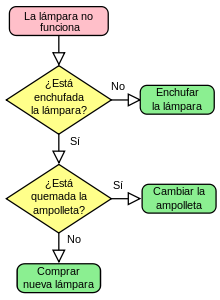




.jpg)






